win7备份与还原服务
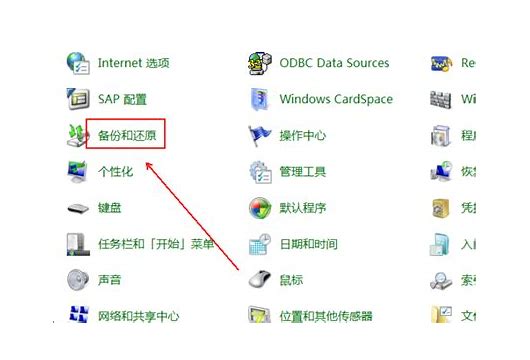
今天和大家分享一下关于对win7系统备份与还原设置的方法,在使用win7系统的过程中经常不知道如何去对win7系统备份与还原进行设置,有什么好的办法去设置win7系统备份与还原呢?在这里小编教你只需要 在桌面上右键单击计算机选择属性进入控制面板的系统页面,在左窗格中点击系统保护链接可进入系统还原设置窗口。就搞定了。下面小编就给小伙伴们分享一下对win7系统备份与还原进行设置的详细步骤:
1、使用系统还原轻松回魂
系统还原是标准的系统功能,从开始就成为系统核心组件。随着系统的升级,该功能更趋完善。Win7的系统还原功能和此前的系统相比还是有很大的改进的。
在桌面上右键单击计算机选择属性进入控制面板的系统页面,在左窗格中点击系统保护链接可进入系统还原设置窗口。
(1).系统设置和文件版本还原的分与合
对于来说,系统还原包括系统设置的还原和文本版本的还原,即我们通常所说的系统环境和卷影副本。通常情况下,Win7只有在系统分区开启了系统保护功能,而且既包括系统还原也包括文件版本还原。不过,在Win7中可将系统还原和文件版本还原分割开来。通常的做法是:在系统分区同时开启系统还原和文件版本恢复,而在其他分区只开启文件版本还原就可以了。这样不仅能够提升系统性能,而且也可节省磁盘空间。其设置方法是,在系统保护标签选中需要进行设置的磁盘分区,然后点击配置按钮进入配置页面。可以看到在还原设置下有三个选项:选择第一项还原系统设置和以前版本的文件就会开启该分区的系统还原和卷影副本;选择第二项仅还原以前版本的文件则只开启该分区的卷影副本功能;选择第三项关闭系统保护则会在该分区中关闭这两项功能。
(2).手动创建还原点
在开启分区的系统还原后,它系统分区会间隔性地对系统建立还原点(默认一天一次),或者在系统安装应用软件和驱动程序时建立还原点。而对于其他非系统分区只开启了卷影副本功能,则当对该分区中的文件进行修改时,就会创建该文件的卷影副本。需要说明的是:当针对某个分区设置保护后,首先需要针对该分区创建还原点,这样在进行系统还原或者文件恢复时系统还原才可用。创建还原点的方法非常简单,点击系统保护标签页中的创建按钮就会弹出创建还原点向导,依照向导可完成还原点的创建。
(3).系统还原的方式
通常情况,系统还原是迫不得已而为之的。一般是当安装了某软件、驱动后而造成软件冲突,系统不稳定甚至崩溃的时候才采用。就Win7来说,系统还原我们可采用两种方式:一种是在能够进入系统的情况下在系统属性窗口中进行,点击系统保护标签页中首先选中需要恢复的系统分区,然后点击系统还原按钮可启动系统还原向导,
选择一个最近的还原点根据向导可完成系统还原的过程。至于文件版本的还原,可在该文件上单击右键选择还原以前的版本,然后从文件版本列表中选择一个版本可进行还原或者复制。
有时系统故障比较严重,不能以正常模式启动系统还原。此时我们可尝试进入安全模式启动系统还原,如果连安全模式都进入不了我们可选择从系统恢复选项控制台中选择系统还原离线进行系统还原。在系统启动时按住F8键进入系统高级启动选项菜单,选择修复计算机并回车可进入系统恢复选项控制台。在这个过程中,需要选择用户并输入密码进行登录。选择并点击可启动系统还原向导,还原过程和正常模式下的一样。除此之外,运行可启动系统修复功能,运行可从已备份的系统映像中恢复系统。需要说明的是:也可实现离线状态下的系统还原,不过它需要使用系统安装盘来引导系统进入系统恢复选项控制台中。而在中就不需要安装盘了,因为Win7已经将其集成到系统中了。
2、自由定制的备份和还原
的备份和还原功能与Vista的类似功能相比,最大的改进是增加了新的选择,通过这些选项我们可以自由定制、控制系统备份。执行控制面板所有控制面板项备份和还原可进入Win7的备份和还原中心,在此我们可以完成系统的备份与还原是所有操作。
(1).系统备份
Windows7安装部署完成后,有必要做一份Windows备份,这对于系统恢复和迁移是非常必要的。在备份和还原中心,点击设置备份链接可启动Widnows系统备份向导。我们可以将备份保存在本地任何一个有足够空间的非系统分区中,当然也可以保存到某一个网络位置,比如一台文件服务器中。在网络位置中输入其UNC地址,以及其用户名、密码等网络凭据。如果要保存在本地,笔者建议最好保存在本地的另外一块硬盘的分区中。对于备份内容,Win7默认会保存所有用户的库、桌面、以及Windows文件夹中的数据,此外还会创建一份系统映像。当然,有些备份项并不是我们所必须的,因此我们可自定义自己要备份的内容入图5所示。在此我们可勾选自己要保存的内容(比如库、系统盘中与用户相关的内容以及应用程序信息等),如果不需要保存系统映像,可去掉包括驱动器SystemReserved,(C:)的系统映像前面的勾。
需要特别注意的是:定制完备份任务后,默认情况下系统会在每个星期日的19:00执行备份计划,关于这一点非常容易被有些管理员所忽略。曾经有人设置备份任务后并没有修改默认的备份计划,自认为系统进行了备份,其实系统连一次备份都没有执行,因为他的PC在星期日的19:00点运行过。对此,我们可根据自己的需要进行修改,一般将备份设置为工作日的某个比较空闲的时间段。此外,我们还可以设置系统备份的频率,对于系统安全要求比较高可设置每天执行一次备份。在Windows备份设置完成后,点击启用计划按钮系统就会按照你设置的计划执行备份。当然,我们也可执行立即备份或者更改备份计划。
(2).系统还原
一般在系统错误、不稳定,或者重新安装系统迁移用户配置时,我们可通过还原功能快速恢复或者迁移系统配置。进入Windows7的备份和还原中心,用户可根据需要从备份中还原。比如,可只还原我的文件,也可还原所有用户的文件。此外,我们也可从其他备份中进行还原。当然,如果此前做了关于系统映像的备份,可执行对整个系统的还原。点击恢复系统设置或计算机链接进入系统恢复窗口,点击高级恢复方法链接进入高级恢复方法窗口。在此,有两种恢复方法供大家选择:一是用映像恢复计算机,前提是此前已经创建了系统映像;二是用Win7的安装盘重装系统,然后从备份中还原我们的文件。这两种方法各有利弊,大家可根据需要选择。
3、系统集成的系统映像工具
(1).有备无患的系统映像备份
毫无疑问,系统映像备份是Windows系统备份中最彻底的备份,这也是系统管理员必须要做的一项工作。其实,做系统映像备份不仅是基于有备无患的考虑,也是为了便于在局域网中快速部署系统的需要。在Windows7中提供了专门的系统映像备份工具,因此我们不需要借助第三方工具就可以轻易实现系统映像的备份。
同样在Windows7的备份和还原中心窗口中,点击左侧窗格中的创建系统映像链接可启动创建系统映像向导。同样的出于安全考虑,建议不要将系统映像保存在与系统同一的磁盘上,因为如果此磁盘出现故障,那么系统将无法从映像中恢复。基于这样的考虑,大家可将系统映像保存在DVD盘中,或者保存在网络上的某个位置。
(2).救命稻草系统修复光盘
系统错误甚至崩溃在所难免,有一个修复光盘往往能够让系统起死回生,在Windows7中我们可用系统提供的工具创建一个系统修复光盘。在Win7的备份和还原中心窗口中,点击左侧窗格中的创建系统修复光盘链接可启动创建系统修复光盘向导,根据向导可轻松创建一张系统修复盘。可以看到光盘上有Winre.wim和boot.sdi这两个关键文件,负责系统的引导和修复。用系统修复光盘引导系统其最终效果和Win7自带的系统修复完全一样。不过,系统修复光盘的使用范围更广。当连修复计算机都不能进入的时候,修复光盘就配上用场了。此外,这个系统修复光盘可用于Vsita系统的引导和修复。
4、强大的系统封装工具Dism
系统封装当然也属于系统备份、还原的范畴。在Windows7中,Dism代替ImageX成为新的系统封装工具。下面我们看看Dism在系统映像操作中的应用。
Dism是一个新工具,对于大部分用户比较陌生,大家可在命令行下输入命令dism/?可获取其参数和范例。
首先,我们可使用Dism获取映像中的系统版本信息,执行命令dism/get-wininfo/wimfile:c:testimagesinstall.wim即可。其中install.wim就是Windows7的安装包,get-wininfo参数用于获取封装信息。
其次,使用Dism命令我们可将系统映像装载在任意目录中,其命令是dism/mount-win/wimfile:c:testimagesinstall.wim/index:4/mountdir:c:testservicing执行dism/get-mountedwiminfo可获取装载Dism映像信息。利用Dism/image和/online参数可实现对Dism装载系统映像的操作。比如执行命令dism/image:c:testservicing/win7备份与还原服务add-driver/driver:c:testdriversUX6000vx60000.inf为目标系统映像添加新的驱动器,执行命令dism/image:c:testservicing/get-drivers查看驱动信息。
如果要卸载Dism映像可执行dism/unmount-win/mountdir:c:testservicing/discard命令。此外,执行dism/image:c:testservicing/get-intl可以获取当前映像所属的语言信息。dism/image:c:testservicing/set-uilang:zh-cn是设置系统语言为中文,dism/image:c:testservicing/set-timezone:ChinaStandardTime是设置系统时间为中国标准时间等。Dism的使用比较复杂,灵活使用它可实现对系统映像的各项操作。
总结:Windows7为我们提供了强大的系统备份和还原工具,其实这些工具在功能上并不是多重的选择,而是相辅相成、互相补充的。在实战中,大家应该根据需要进行巧妙的搭配,使其各自发挥所长,确保我们的数据、系统安全。
推荐系统
微软Win11原版22H2下载_Win11GHOST 免 激活密钥 22H2正式版64位免费下载
语言:中文版系统大小:5.13GB系统类型:Win11微软Win11原版22H2下载_Win11GHOST 免 激活密钥 22H2正式版64位免费下载系统在家用办公上跑分表现都是非常优秀,完美的兼容各种硬件和软件,运行环境安全可靠稳定。Win11 64位 Office办公版(免费)优化 1、保留 Edge浏览器。 2、隐藏“操作中心”托盘图标。 3、保留常用组件(微软商店,计算器,图片查看器等)。 5、关闭天气资讯。
Win11 21H2 官方正式版下载_Win11 21H2最新系统免激活下载
语言:中文版系统大小:4.75GB系统类型:Win11Ghost Win11 21H2是微软在系统方面技术积累雄厚深耕多年,Ghost Win11 21H2系统在家用办公上跑分表现都是非常优秀,完美的兼容各种硬件和软件,运行环境安全可靠稳定。Ghost Win11 21H2是微软最新发布的KB5019961补丁升级而来的最新版的21H2系统,以Windows 11 21H2 22000 1219 专业版为基础进行优化,保持原汁原味,系统流畅稳定,保留常用组件
windows11中文版镜像 微软win11正式版简体中文GHOST ISO镜像64位系统下载
语言:中文版系统大小:5.31GB系统类型:Win11windows11中文版镜像 微软win11正式版简体中文GHOST ISO镜像64位系统下载,微软win11发布快大半年了,其中做了很多次补丁和修复一些BUG,比之前的版本有一些功能上的调整,目前已经升级到最新版本的镜像系统,并且优化了自动激活,永久使用。windows11中文版镜像国内镜像下载地址微软windows11正式版镜像 介绍:1、对函数算法进行了一定程度的简化和优化
微软windows11正式版GHOST ISO镜像 win11下载 国内最新版渠道下载
语言:中文版系统大小:5.31GB系统类型:Win11微软windows11正式版GHOST ISO镜像 win11下载 国内最新版渠道下载,微软2022年正式推出了win11系统,很多人迫不及待的要体验,本站提供了最新版的微软Windows11正式版系统下载,微软windows11正式版镜像 是一款功能超级强大的装机系统,是微软方面全新推出的装机系统,这款系统可以通过pe直接的完成安装,对此系统感兴趣,想要使用的用户们就快来下载
微软windows11系统下载 微软原版 Ghost win11 X64 正式版ISO镜像文件
语言:中文版系统大小:0MB系统类型:Win11微软Ghost win11 正式版镜像文件是一款由微软方面推出的优秀全新装机系统,这款系统的新功能非常多,用户们能够在这里体验到最富有人性化的设计等,且全新的柔软界面,看起来非常的舒服~微软Ghost win11 正式版镜像文件介绍:1、与各种硬件设备兼容。 更好地完成用户安装并有效地使用。2、稳定使用蓝屏,系统不再兼容,更能享受无缝的系统服务。3、为
雨林木风Windows11专业版 Ghost Win11官方正式版 (22H2) 系统下载
语言:中文版系统大小:4.75GB系统类型:雨林木风Windows11专业版 Ghost Win11官方正式版 (22H2) 系统下载在系统方面技术积累雄厚深耕多年,打造了国内重装系统行业的雨林木风品牌,其系统口碑得到许多人认可,积累了广大的用户群体,雨林木风是一款稳定流畅的系统,一直以来都以用户为中心,是由雨林木风团队推出的Windows11国内镜像版,基于国内用户的习惯,做了系统性能的优化,采用了新的系统
雨林木风win7旗舰版系统下载 win7 32位旗舰版 GHOST 免激活镜像ISO
语言:中文版系统大小:5.91GB系统类型:Win7雨林木风win7旗舰版系统下载 win7 32位旗舰版 GHOST 免激活镜像ISO在系统方面技术积累雄厚深耕多年,加固了系统安全策略,雨林木风win7旗舰版系统在家用办公上跑分表现都是非常优秀,完美的兼容各种硬件和软件,运行环境安全可靠稳定。win7 32位旗舰装机版 v2019 05能够帮助用户们进行系统的一键安装、快速装机等,系统中的内容全面,能够为广大用户
番茄花园Ghost Win7 x64 SP1稳定装机版2022年7月(64位) 高速下载
语言:中文版系统大小:3.91GB系统类型:Win7欢迎使用 番茄花园 Ghost Win7 x64 SP1 2022.07 极速装机版 专业装机版具有更安全、更稳定、更人性化等特点。集成最常用的装机软件,集成最全面的硬件驱动,精心挑选的系统维护工具,加上独有人性化的设计。是电脑城、个人、公司快速装机之首选!拥有此系统
相关文章
- XP系统出现安装程序包的语言不受系统支持怎样处理?
- 新浪微博看别人赞过的消息的办法_新浪微博
- duet让ipad扩展win7 Win10系统桌面
- 5种办法修好蓝牙无法在Windows10中工作
- 笔记本温度多少正常,本文教您笔记本温度过高怎
- 如何处理WinXP系统Internet选项打开不了的问题?
- 微软Windows 10 20H1跳跃浏览更新18850推送,附更新内容
- 本文教您temp文件夹可以删除吗
- QQ应用4大绝密技巧_腾讯QQ
- 笔记本双硬盘,本文教您笔记本双硬盘怎样安装
- Win10系统2004本地磁盘盘符消失显示未标记的卷怎么办?
- 华硕专用win7系统32介绍
- Pages文稿如何保存文件为word格式?Pages文稿保存为其他格式的方法
- 雨林木风win8 64位GHOST最新系统推荐
- 打印机更换墨盒后还是显示没有墨怎么解决?
- 为了Win10,微软准备正式终结Windows RT
- 妙招应对Win XP局域网访问故障
- 微信集字赢大奖游戏怎样自制?_微信
热门系统
- 1华硕笔记本&台式机专用系统 GhostWin7 32位正式旗舰版2018年8月(32位)ISO镜像下载
- 2深度技术 Windows 10 x86 企业版 电脑城装机版2018年10月(32位) ISO镜像免费下载
- 3电脑公司 装机专用系统Windows10 x86喜迎国庆 企业版2020年10月(32位) ISO镜像快速下载
- 4雨林木风 Ghost Win7 SP1 装机版 2020年4月(32位) 提供下载
- 5深度技术 Windows 10 x86 企业版 六一节 电脑城装机版 版本1903 2022年6月(32位) ISO镜像免费下载
- 6深度技术 Windows 10 x64 企业版 电脑城装机版2021年1月(64位) 高速下载
- 7新萝卜家园电脑城专用系统 Windows10 x64 企业版2019年10月(64位) ISO镜像免费下载
- 8新萝卜家园 GhostWin7 SP1 最新电脑城极速装机版2018年8月(32位)ISO镜像下载
- 9电脑公司Ghost Win8.1 x32 精选纯净版2022年5月(免激活) ISO镜像高速下载
- 10新萝卜家园Ghost Win8.1 X32 最新纯净版2018年05(自动激活) ISO镜像免费下载
热门文章
常用系统
- 1Win11 Dev 预览版 22563 64位下载
- 2新雨林木风 Windows10 x86 企业装机版2022年5月(32位) ISO镜像高速下载
- 3新萝卜家园 GhostWin7 SP1 电脑城极速稳定版2022年6月(32位) ISO镜像高速下载
- 4番茄花园 Windows 10 官方企业版 2019年6月(64位) ISO高速下载
- 5雨林木风 GHOST WIN7 SP1 X64 万能装机版 V2015.05(64位) 下载
- 6新萝卜家园电脑城专用系统 Windows10 x64 元旦特别 企业版2020年1月(64位) ISO镜像免费下载
- 7技术员联盟 GHOST WIN7 SP1 X64 装机优化版 V2017.10 (64位) 下载
- 8电脑公司GHOST WIN7 64位 快速旗舰版 v2021.04免费最新下载
- 9Win7游戏专用iso镜像下载_游戏专用Ghost Win7 32位永久免费版下载
- 10深度技术Win10下载_深度技术 GHOST WIN10 64位 正式装机版下载


























